WPS表格如何插入图片?
1、首先找到我们储存图片的路径,一般放到桌面上,便于使用。如果插入的图片比较多,建议先将需要使用的图片重命名,本次举例命名为“事例图片”,如下图所示。
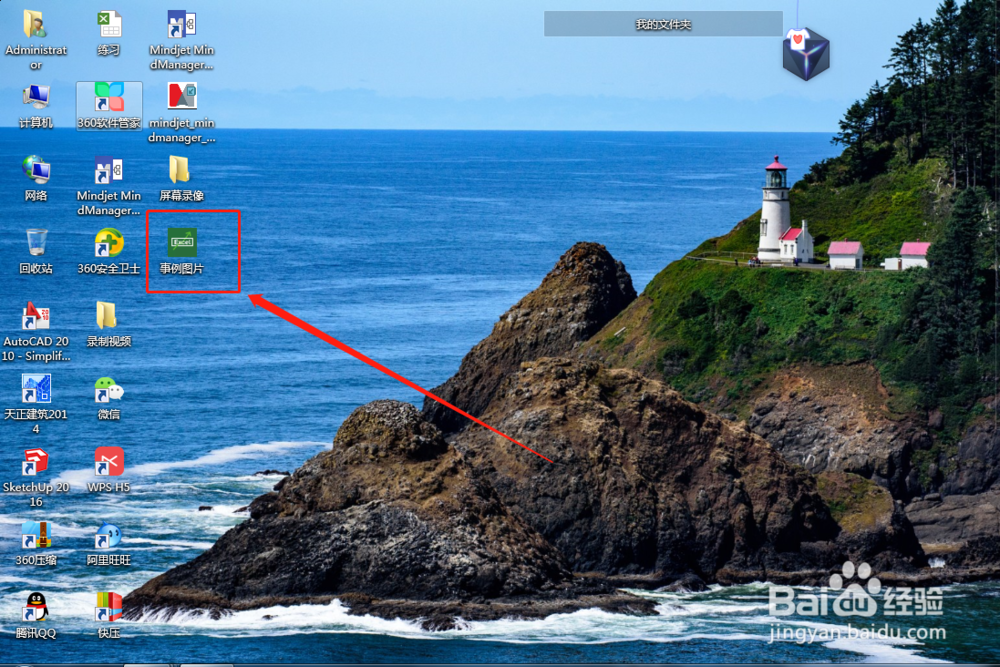
2、接着,打开需要插入图片的WPS表格文件,然后单击右上角的“-”也就是最小化,回到桌面状态。
然后,一直按住鼠标左键,将“事例图片”拖曳到表格中,知道显示为表格页面后松手。这样,图片就插入到表格中了。
注意:一般这种直接拖曳的方式到表格中的图片,精度都不会变化,需要根据自己的需求自动调整大小。比如我们这次插入的图片过大,自己调小就可以了。
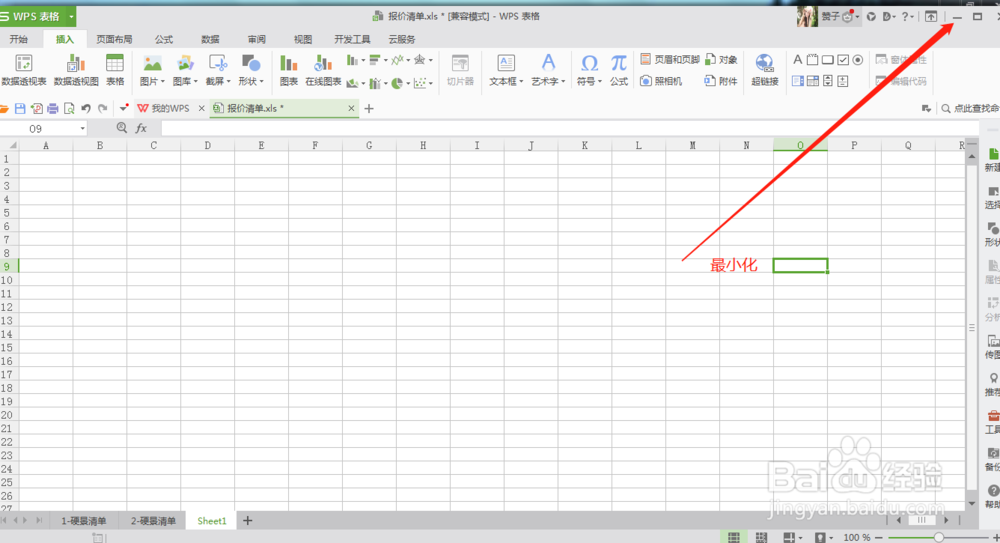
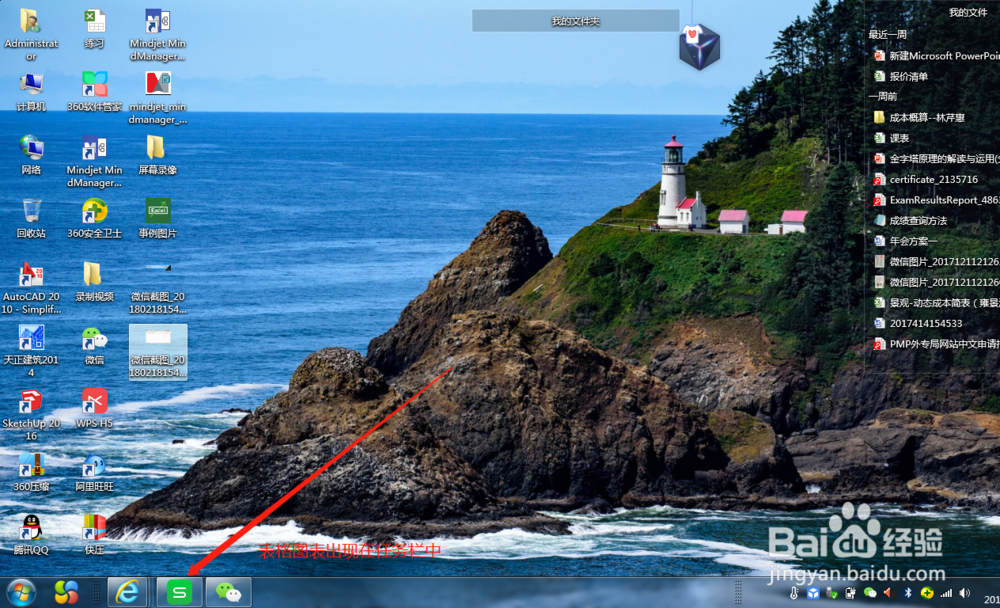
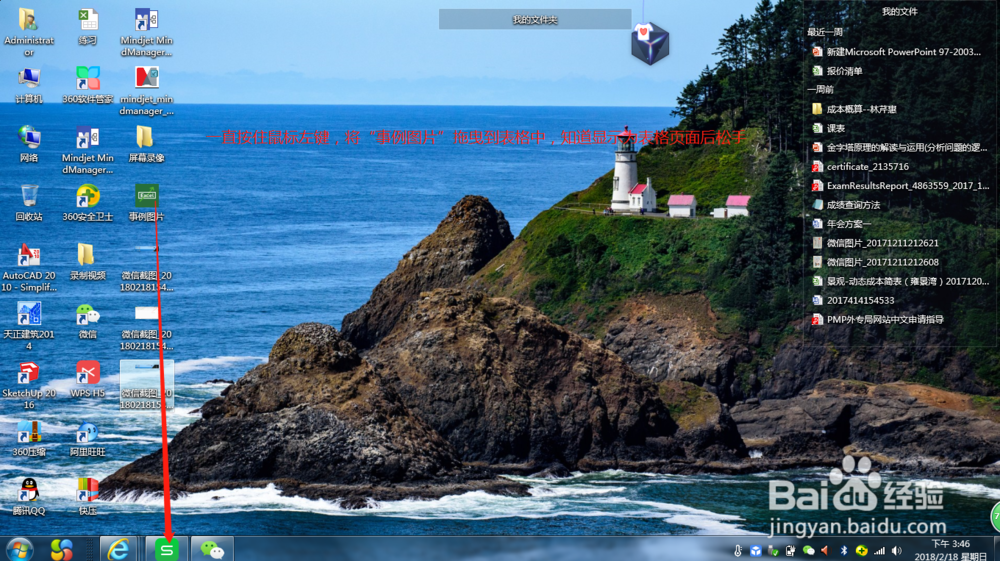
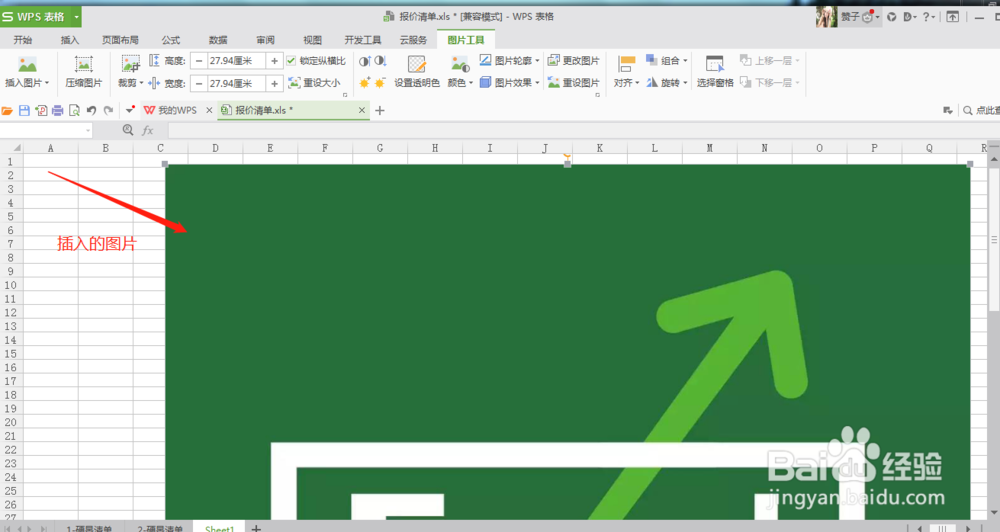
3、如果想要一次性拖曳多张图片也是可以的,只需要拖曳的时候直接选中多张图片即可。拖曳到表格中的图片是重叠的,单击图片即可以拖动位置。
1、首先,打开WPS表格,在工具栏找到“插入”命令,接着找到“图片”工具,然后单击旁边的倒黑三角,接着下拉菜单会有图片的来源路径供大家选择,一般建议选择“来自文件”。
选定后,系统会弹出“插入图片”的对话框,找到桌面上我们的图片文件单击“打开”,图片就插入到表格中了。
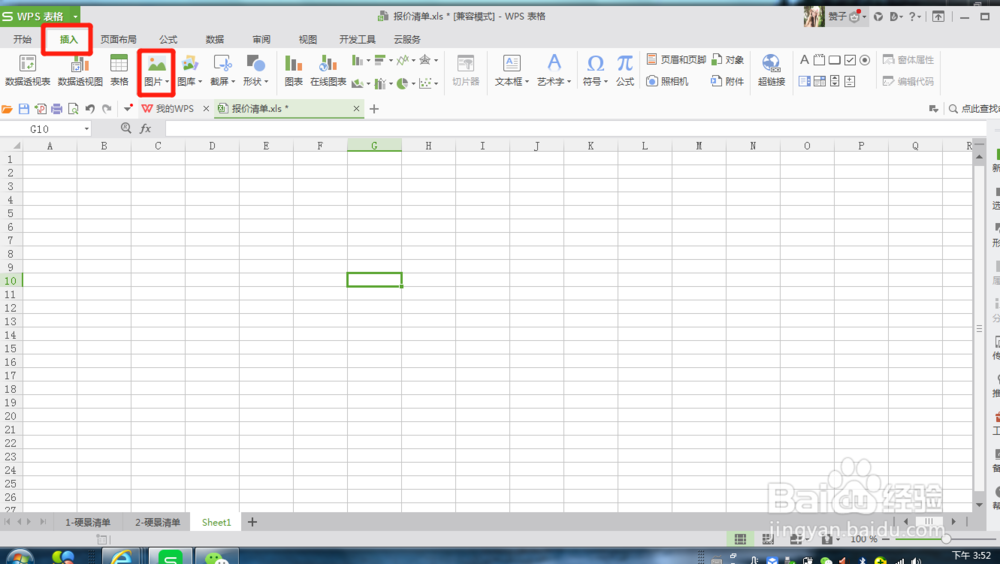

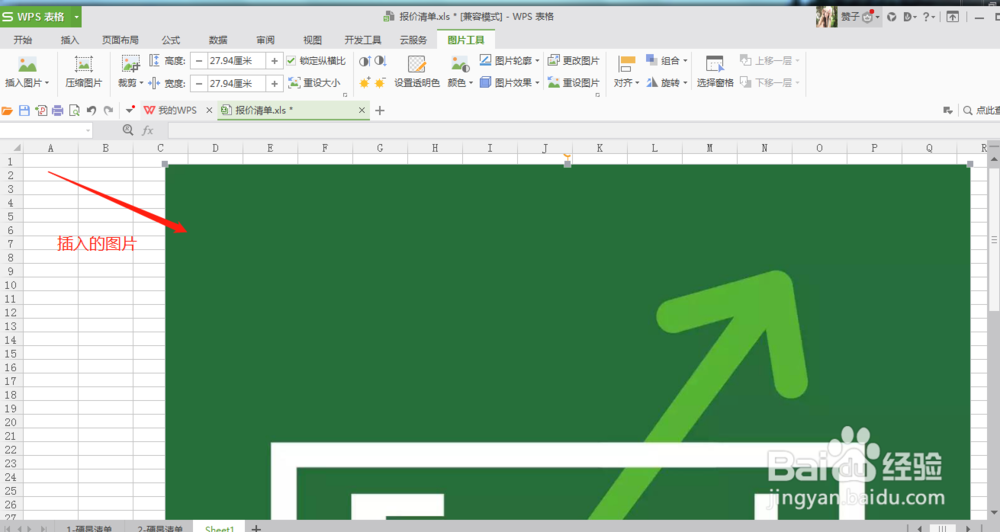
2、我们也可以同时插入多张图片,当弹出“插入图片”对话框的时候,我们按住“ctrl+单击”可以跳选图片,按住“shift+单击”可以连选图片,选中自己需要的图片,单击“打开”即可。
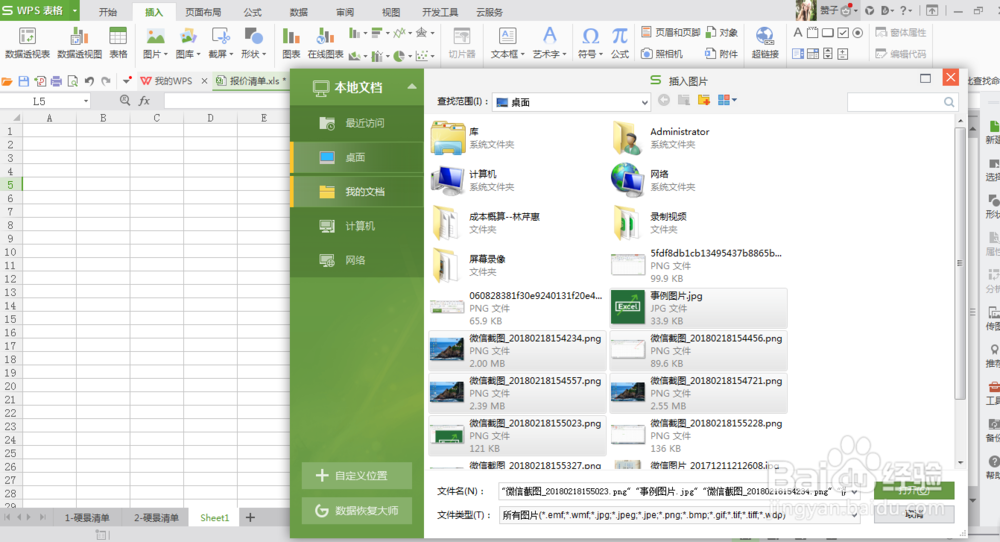
1、使用快捷键操作的这种方法平常使用的非常少,一般都是鼠标直接点击的,又快又方便。但当出现特殊情况比如鼠标没电或是坏了的时候还是能用上的,俗话说技多不压身吧!
2、先同时按住组合键Alt+N ,与单击“插入”是一个意思,工具栏上面会出现一系列英文字母,再按住组合键Alt+p ,与“插入图片”是一个意思。接下来的操作同使用“插入”命令是一样的了。
注:需要按照顺序来使用快捷键,否则会无效。
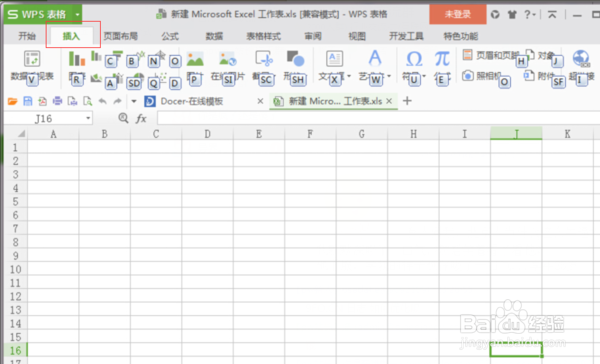
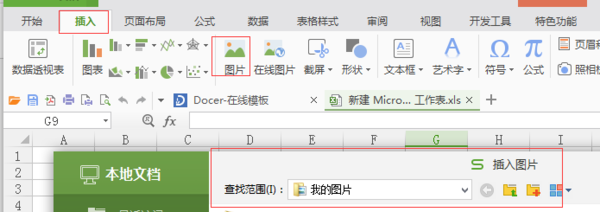
声明:本网站引用、摘录或转载内容仅供网站访问者交流或参考,不代表本站立场,如存在版权或非法内容,请联系站长删除,联系邮箱:site.kefu@qq.com。
阅读量:99
阅读量:63
阅读量:54
阅读量:89
阅读量:63